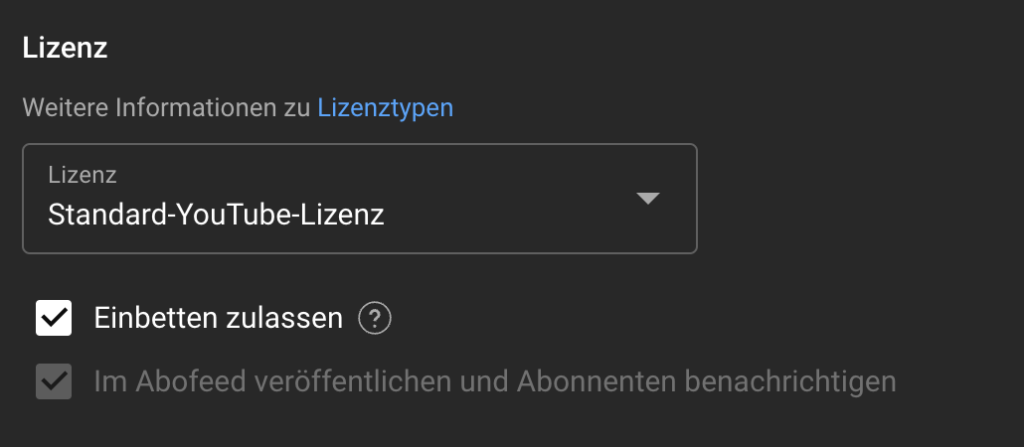Standardmäßig wird der Live-Chat bei einem YouTube Livestream direkt neben dem Video anzeigt.
Einen Export der Livestream-Kommentare bietet YouTube leider nicht an.
Sollte der Live-Chat nicht sichtbar sein, müssen Sie möglicherweise dies in den Einstellung zu Ihrem YouTube Video erst erlauben.
- Rufen Sie das YouTube Studio auf und vergewissen Sie sich, dass Sie in Ihrem Kanal eingewählt sind. Wechseln Sie notfalls den Kanal mit dem YouTube Channel Switcher.
- Gehen Sie zum Reiter „Inhalte“ -> „Livestreams“. Klicken Sie auf den Titel des betroffenen Livestreams.
- Aktivieren Sie nun im Reiter „Anpassen“ das Setting für den Chat:
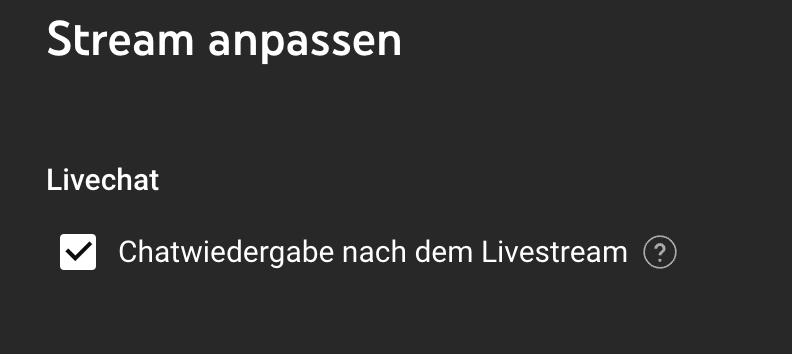
Der Livestream sollte nun den Chatverlauf wieder anzeigen. Falls das nicht funktioniert, beachten Sie, dass weitere Faktoren einen Einfluss haben:
- Haben Sie den Livestream mit der YouTube „Bearbeiten“ Funktion gekürzt haben, kann der Chat nicht mehr dargestellt werden. (Dies soll verhindern, dass Kommentare aus dem ursprünglichen Kontext gerissen werden).
- Es dauert unmittelbar nach dem Ende des Livestreams ca. 2-5 h bis der Live-Chat wieder zugänglich ist.
- Sie müssen das sog. „Einbetten“ des Livestreams in Dritt-Webseiten zulassen. Diese Option finden Sie im Video unter „Details“ -> ganz unten „MEHR ANZEIGEN“ und dann bei „Lizenzen“. Dort das Feld „Einbetten zulassen“ aktivieren.